在我們把玩 VPS 主機的時候,根據各自的需要可能會選擇 Linux 或者 Windows 方案產品。老左的用途比較簡單,無非就是建站,一般用的 WORDPRESS 程式,所以使用 Linux 居多,畢竟相容性較好。有些朋友會有選擇 Windows VPS 產品,國外的 WINDOWS VPS 產品遠端登陸不同於我們國內,國外的一般都會使用 VNC 登陸遠端桌面。
在之前的 BurstNET Win 產品的時候我就想寫這篇教程,正好這幾天很多朋友在老左推薦的 Interserver 產品中有提到購買到的 WIN 方案不知道如何登陸遠端桌面。鑑於文章的嚴謹性,老左上午還專門購買一款 Win 方案用來演示。
第一步,登陸賬戶後臺
我們在購買到 Interserver Windows VPS 之後,登陸後臺會看到我們購買到的產品,進入產品之後會看到這樣的介面。
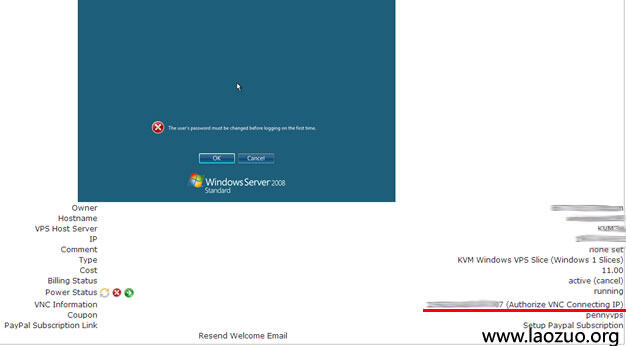
如果我們購買的是 KVM 且設定的是 WIN 系統,介面應該是上圖這樣的,在上圖中,我們有可以看到自己的 VPS 資訊,獨立 IP 之類的引數。這裡我們只需要看這一點,在"VNC Information"後面有看到登陸 VNC 的 IP 及埠連線,你其實可以直接點選登陸,但鑑於登陸的正確,你需要點點選後面的"Authorize VNC Connecting IP"。
第二步,授權登陸 IP
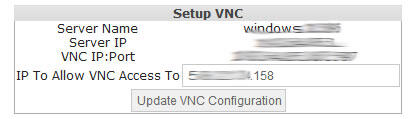
我們會看到上圖介面,在"IP To Allow VNC Access To"後面應該是我們本地的 IP,需要確認更新一下,授權你當前 IP 可以登入 VNC 。
第三步,檢查是否安裝元件
設定本地 IP 授權之後,然後在回到前面登陸我們的 VNC 後面 IP 地址,就是"(Authorize VNC Connecting IP)"前面的 IP+埠,不要管,直接點選看。
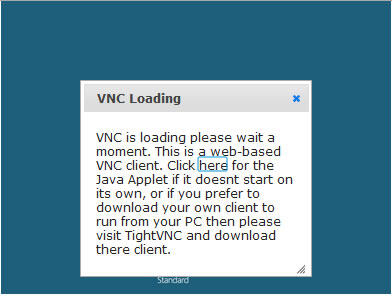
如果我們電腦已經安裝有 JAVA 元件,那就等待就可以了,如果沒有會提示我們需要安裝 JAVA 元件才支援 VNC 登陸。請檢查你的電腦是否安裝了 Java (點此檢測),如果沒有安裝,請先安裝 Java(點此下載) 。你將需要使用到 VNC 遠端管理,VNC 客戶端必須有 Java 才能執行。
第四步,登陸桌面設定密碼
在這個時候我們可以看到熟悉的 WIN 介面了,但是第一次登陸需要我們設定登入密碼。
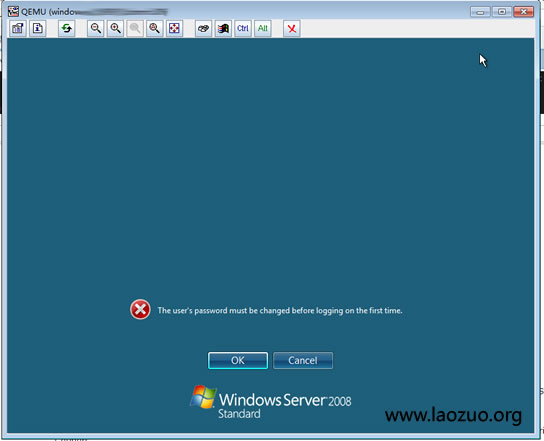
點選 OK, 可以設定我們的登陸密碼。
第五步,開始使用
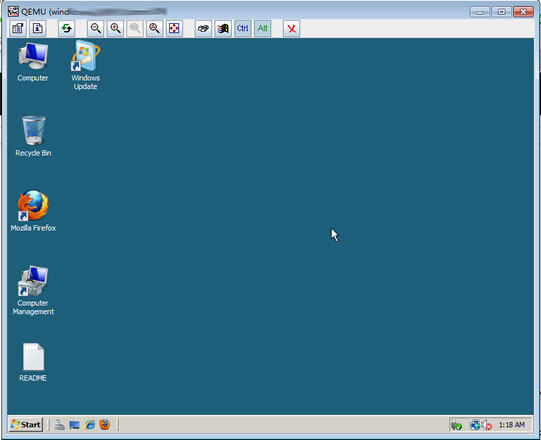
看到我們輸入的 WIN 介面了吧,可以開始使用了。